Korjaa Microsoft Teams: Anteeksi, emme voineet yhdistää sinua

Näetkö usein virheen "Anteeksi, emme voineet yhdistää sinua" MS Teamsissa? Kokeile näitä vianetsintävinkkejä päästäksesi eroon tästä ongelmasta heti!
Ostitko Samsung Galaxy 8:n ja haluatko mukauttaa sen mieltymystesi mukaan? Mutta ennen kuin asennat suosikkisovelluksesi, etkö halua tietää kaikkea puhelimestasi. Et ehkä tiedä kaikista puhelimen uusista hienoista ominaisuuksista, koska monet niistä on oletuksena poistettu käytöstä.
Tässä on ominaisuuksia, joista saatat olla hyötyä Samsung Galaxy 8:ssa.
1. Aseta näytön tarkkuus mahdollisimman suureksi:
Kuvat: gizbrain.com
Samsung ei oletuksena asettanut näytön resoluutiota täydelle tasolle, joka on 2960*1440. Kukapa ei haluaisi WQHD-näytön resoluutiota? Joten voit käyttää äärettömän näytön etuoikeuksia ja nauttia videoiden ja elokuvien katselusta yhdellä markkinoiden parhaista puhelimista asettamalla resoluution näytön enimmäisresoluutioon.
Siirry kohtaan Näyttö -> Muuta näytön resoluutiota -> 2960*1440.
2. Ota käyttöön sormenjälkien, kasvojen ja iiriksen tunnistus:
Kuvan tekijät: Samsung.com
Turvallisuus on kaikki kaikessa. Koska sinulla on Samsung Galaxy S8, se on kallis, joten meidän tulee säilyttää se turvallisesti. Tutkitaan erilaisia vaihtoehtoja puhelimen lukitsemiseen. Samsung tarjoaa sinulle sormenjälkilukituksen, kasvojentunnistuksen ja täysin uuden iirisskannauksen. Vaikka et voi käyttää kasvojentunnistusta ja iirisskannausta yhdessä, voit käyttää kumpaakin niistä sormenjäljellä.
Katso myös: Sano hei Bixbylle – Samsungin Wild Card Voice Assistantille
3. Find My Mobile
Tiedän, että se on aivan uusi puhelin, mutta kuten sanotaan: "Toivo parasta ja valmistaudu pahimpaan". Samsungin avulla voit paikantaa puhelimesi, jos olet kadottanut sen tai olet unohtanut, missä säilytit sitä. Find My Mobile -ominaisuuden avulla voit helposti seurata puhelimesi nykyistä sijaintia.
Kuvan tekijät: samsung.com
Sinun tarvitsee vain
Siirry kohtaan Asetukset-> Ota Find my Mobile käyttöön -> Kirjaudu rekisteröityyn Samsung-tiliin -> Ota käyttöön kaukosäätimet ja Googlen sijaintipalvelut.
Tällä tavalla voit saada tarkat tiedot, jos kadotat puhelimen, mistä löydät sen.
4. Quick Launch Camera on pakollinen:
Koska Home-painike puuttuu uusista Samsung Galaxy S8:sta ja S8 Plus:sta, tämä ominaisuus voi auttaa sinua avaamaan kamerasovelluksen avaamatta laitetta. Ota nopea selfie tai tallenna kaunis muisto painamalla virtapainiketta kahdesti peräkkäin.
Kuvan tekijät: androidcentral.com
Ota tämä ominaisuus käyttöön seuraavasti:
Siirry kohtaan Asetukset -> Pikakäynnistyskamera -> Ota ominaisuus käyttöön vaihtamalla liukusäädintä.
Katso myös: Uusi köydenveto Applen ja Samsungin välillä: Uusien mallien lanseeraus
5. Lisää laitteen ylläpito reunapaneeleihin:
Vaikka Samsung S8:lla on älypuhelimien parhaat ominaisuudet, mukaan lukien näyttö ja suorituskyky, mutta parantaaksemme nopeutta par-arvolla, meidän on mukautettava sitä hieman. Älypuhelimessa on ominaisuus, jonka avulla voimme lisätä laitehuoltoa Edge-paneeleihin, jotta voit tarkistaa puhelimesi akun tilan, käytettävissä olevan tallennustilan ja käytetyn muistin.
Ota tämä ominaisuus käyttöön seuraavasti:
Kuvan tekijät: tomsguide.com
Siirry kohtaan Asetukset -> Reunanäyttö-> Ota reunapaneelit käyttöön liukusäätimellä -> Tarkista luettelo ja valitse mieltymystesi mukaan (valitse Laitteen ylläpito seurataksesi puhelimesi tilaa)
Voit käyttää laitehallintasovellusta, avata reunasovellusta ja pyyhkäistä sitä oikealta vasemmalle, kunnes saat laitehallinnan.
6. Mukauta näyttötilaa:
Puhelimen näytön mukauttaminen hänen valintansa mukaan on erittäin tärkeää joillekin meistä. Samsung S8 on ottanut sen huomioon ja tarjonnut meille AMOLED Cinema-, AMOLED Photo- ja Basic-näyttötilan. Valitse siis mitä haluat.
Voit myös muuttaa väritasapainoa vaihtoehdolla Väritasapaino.
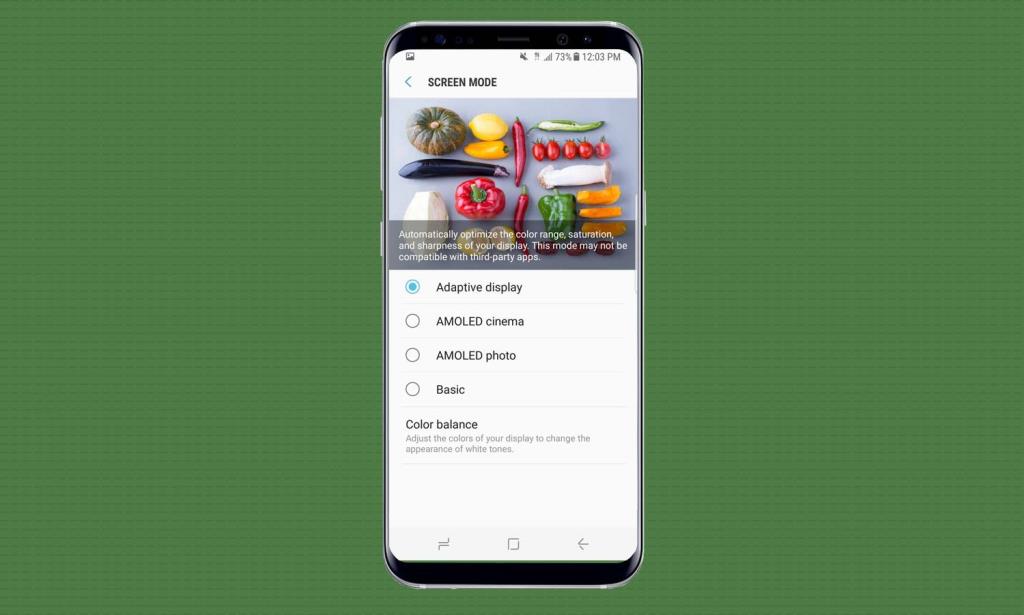
Kuvan tekijät: tomsguide.com
Siirry kohtaan Asetukset -> Näyttötila -> Valitse mikä tahansa annetusta vaihtoehdosta.
7. Aseta suojattu kansio:
Tämän ominaisuuden avulla voit suojata tiedot, kuten henkilökohtaiset valokuvat, videot ja tärkeät asiakirjat, jotka haluat suojata uteliailta ihmisiltä. Samsung tarjoaa sinulle ylimääräisen suojauskerroksen tällä ominaisuudella. Säilytä tärkeät asiakirjasi suojattuun kansioon ja asiakirjat ovat käytettävissä, kun olemme syöttäneet asetetun salasanan.
Kuvan tekijät: dailymail.com
Suojatun kansion käyttäminen
Siirry kohtaan Asetukset-> Etsi "Suojattu kansio" -> Kirjaudu Samsung-tilillesi -> Valitse salasanan tyyppi, jonka haluat suojata asiakirjan -> Käsittely valmis
Uusi kansio luodaan aloitusnäytölle. Nyt voit tallentaa tärkeät tietosi tähän kansioon.
Katso myös: 14 parasta Android-suojaussovellusta
8. Ota yhden käden tila käyttöön.
Isosta näytöstä huolimatta Samsung S8 ja S8+ ovat tarjonneet sinulle yhden käden käytön väittäen, että laitteita on edelleen mahdollista käyttää yksin.
Tila voidaan asettaa sekä vasen- että oikeakätisille käyttäjille.
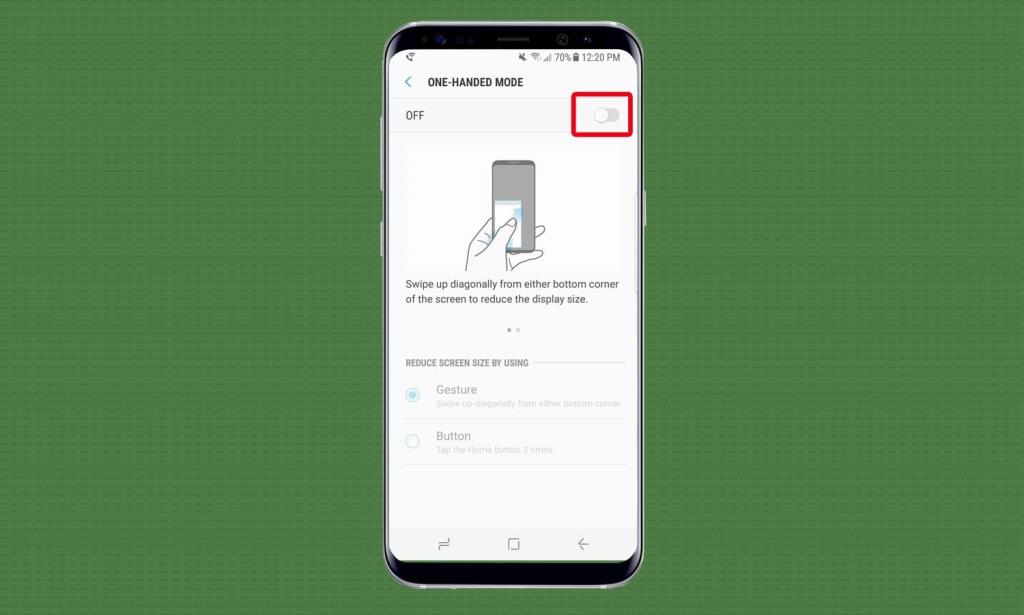 Kuvan tekijät: tomsguide.com
Kuvan tekijät: tomsguide.com
Ota tila käyttöön-
Siirry kohtaan Asetukset-> Yhden käden tila -> Ota tila käyttöön siirtämällä liukusäädintä oikealle.
9. Valitse, miltä aloitusnäytösi näyttää –
Samsungilla on ominaisuus, jolla voit mukauttaa aloitusnäytön asetteluja. Voit myös muuttaa sovellusten kokoa aloitusnäytössä – aloitusnäytön ruudukossa. Voit myös valita sovelluslaatikon ruudukon koon.
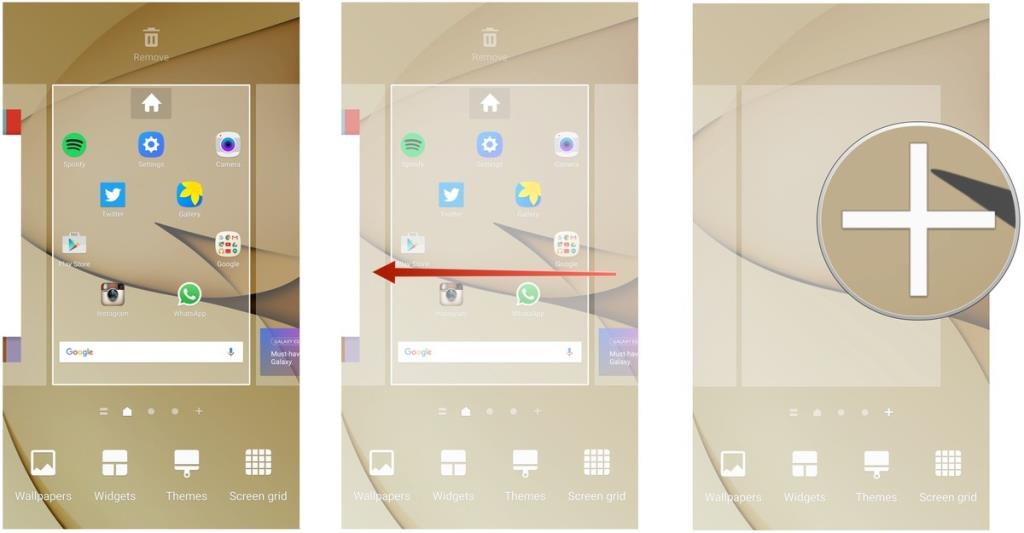
Kuvatekstit: http://www.androidcentral.com
Aloitusnäytön valitseminen -
Siirry asetuksiin -> valitse aloitusnäyttö -> Valitse aloitusnäytön asettelu
Voit vaihtaa aloitusnäytön ruudukkoa, sovellusnäyttöruudukkoa ja ottaa käyttöön myös sovellukset-painikkeen (välitön pääsy sovellusnäyttöön)
Nämä ovat siis muutamia ominaisuuksia, joista saatat olla hyötyä käyttäessäsi Samsung Galaxy S8:aa ja S8+:aa. Tiedän, että olet innostunut käyttämään puhelinta ja tarkistamaan sen mahtavia ominaisuuksia ja esittelemään sitä ystäviesi edessä. Tarkista nämä puhelimen ominaisuudet ja älä unohda ottaa niitä käyttöön, usko minua, ne voivat olla erittäin hyödyllisiä.
Kerro meille, mistä ominaisuudesta pidit eniten.
Näetkö usein virheen "Anteeksi, emme voineet yhdistää sinua" MS Teamsissa? Kokeile näitä vianetsintävinkkejä päästäksesi eroon tästä ongelmasta heti!
Tarvitsetko toistuvien kokousten aikataulutusta MS Teamsissa samoille tiimin jäsenille? Opi, kuinka perustaa toistuva kokous Teamsissa.
Onko sinulla RAR-tiedostoja, jotka haluat muuntaa ZIP-tiedostoiksi? Opi, kuinka RAR-tiedosto muutetaan ZIP-muotoon.
Opi, kuinka korjata OneDrive-virhekoodi 0x8004de88, jotta pilvitallennuksesi toimisi jälleen.
Microsoft Teams ei tällä hetkellä tue kokousten ja puheluiden lähettämistä televisioon suoraan. Mutta voit käyttää näyttöpeilausohjelmaa.
Spotify voi olla ärsyttävä, jos se avautuu automaattisesti aina, kun käynnistät tietokoneesi. Poista automaattinen käynnistys seuraamalla näitä ohjeita.
Mietitkö, miten ChatGPT voidaan integroida Microsoft Wordiin? Tämä opas näyttää sinulle tarkalleen, miten se tehdään ChatGPT for Word -lisäosan avulla kolmessa helpossa vaiheessa.
Tällä hetkellä Microsoft Teams Live Events -tilanteissa anonyymiä kysymistä ei voi poistaa käytöstä. Rekisteröityneet käyttäjät voivat jopa lähettää anonyymejä kysymyksiä.
Tässä oppaassa näytämme, kuinka voit vaihtaa oletusarvoisen zoom-asetuksen Adobe Readerissa.
Ristik viittaukset voivat tehdä asiakirjastasi paljon käyttäjäystävällisemmän, järjestelmällisemmän ja saavutettavamman. Tämä opas opettaa sinulle, kuinka luoda ristik viittauksia Wordissä.







